自Excel2013起,插入菜單中新增了一個功能:日程表。單擊它后會彈出一個連接的界面,接下來大多數人都不道怎么進行下去,只有默默的關閉窗口,從此不再打開。
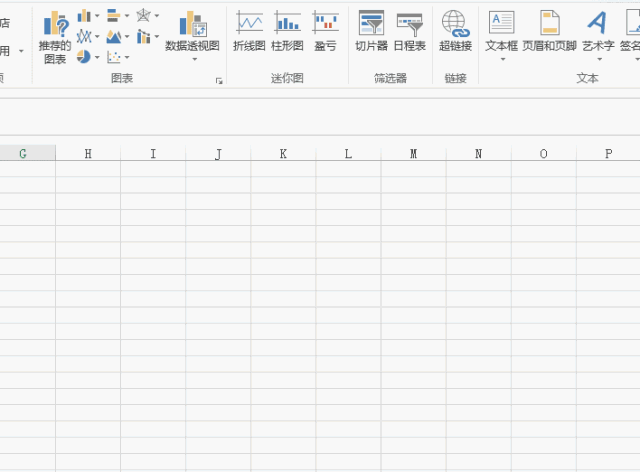
作為一個資深的Excel,怎么可以有不知道的Excel命令。今天小編就帶同學們一探這個神秘的Excel功能。
在使用含日期的Excel表格時,經常需要按日期進行篩選,比如篩選2018年3~6月的銷售情況,在表格或數據透視表中我們是這樣操作的:
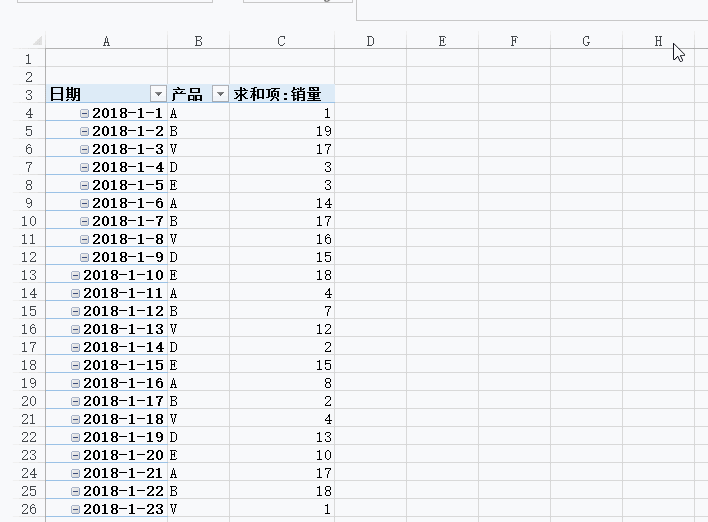
是不是感覺有點麻煩?其實,如果我們用日程表,這個工作將變得非常簡單:
光標停在數據透視表上時,插入 – 日程表 – 選中日期后會出現一個顯示月份的小窗口。它就是今天的主角:日程表
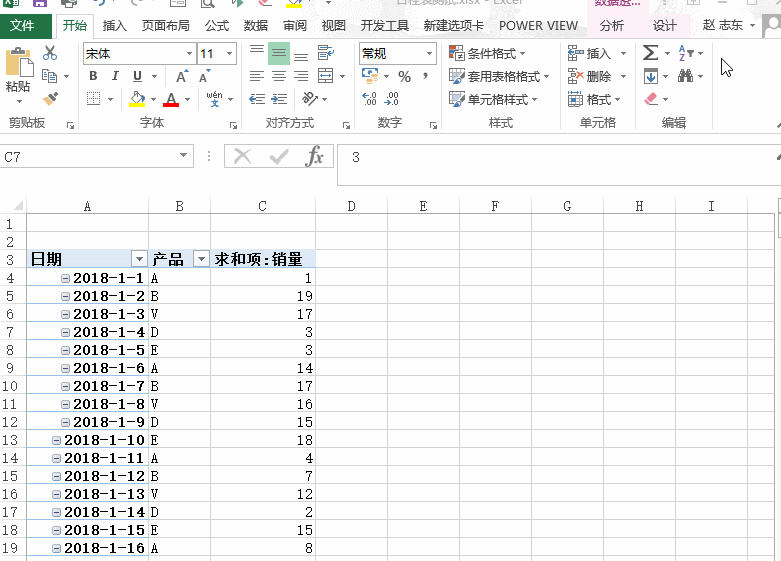
它有什么用?來隨小編一起操作:
點擊相應月份的滑條,可以快速切換月份:
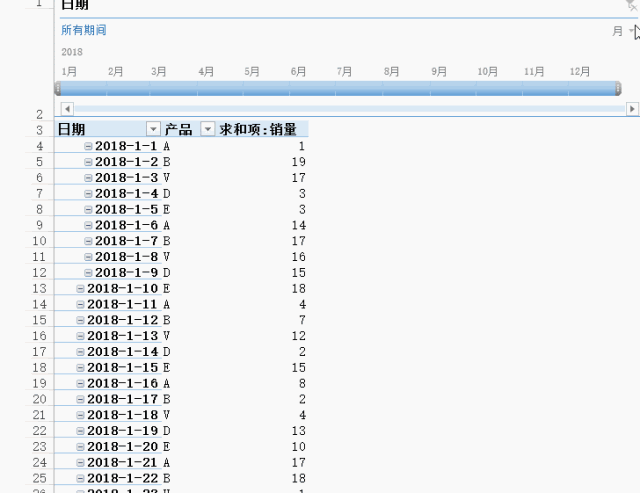
拖動滑條,可以快速按月份區間篩選:

按月份組合后,演示更直觀:
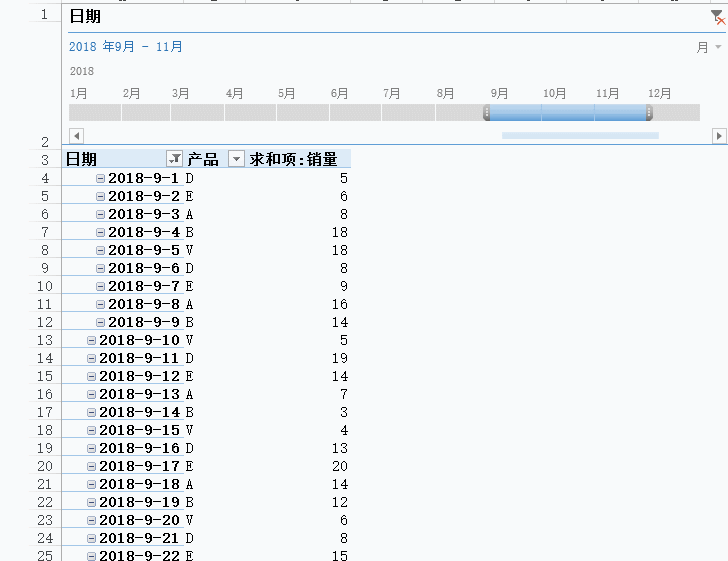
日程表還可以在“年、季度、月、日”之間切換:

在日程表工具欄中,還可以選擇顯示項目和顏色:
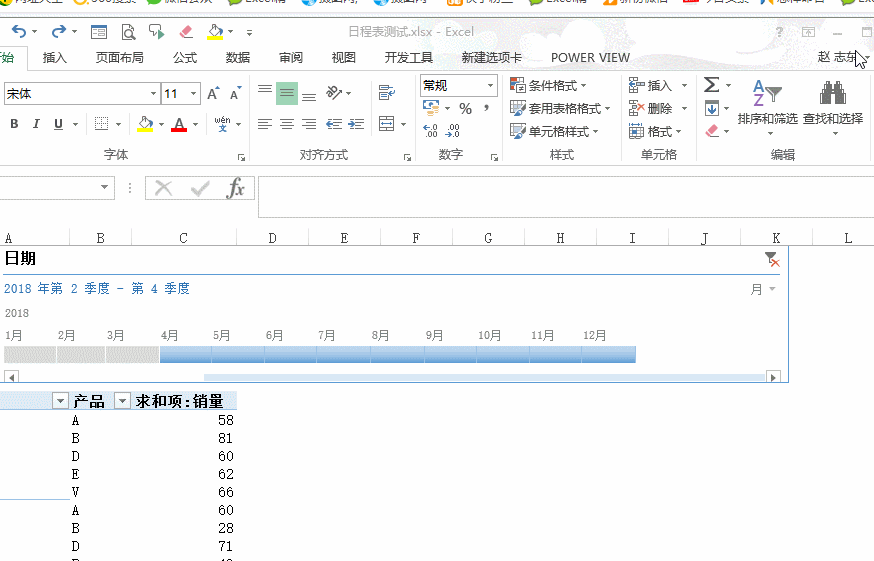
小編說:日程表不是“工作安排表”,而是數據透視表中的日期篩選工具而已。不過,它確實很好用!






